CAD布局中怎么锁定和解锁视口?
溜溜自学 室内设计 2022-01-15 浏览:3479
大家好,我是小溜。CAD是目前比较专业的绘图软件之一,拥有非常强大的功能可供使用,让用户能够绘制出精确的图纸作品。我们绘制好的图纸,经常会在布局视口中进行操作,但是CAD布局中怎么锁定和解锁视口?不清楚操作的小伙伴们,快来参考下面教程的操作方法吧!
想要更深入的了解“CAD”可以点击免费试听溜溜自学网课程>>
工具/软件
电脑型号:联想(lenovo)天逸510s; 系统版本:Windows7; 软件版本:CAD2020
方法/步骤
第1步
首先,我们先进入“布局空间”,输入快捷键“mv”,然后按一下键盘上的“空格”键;
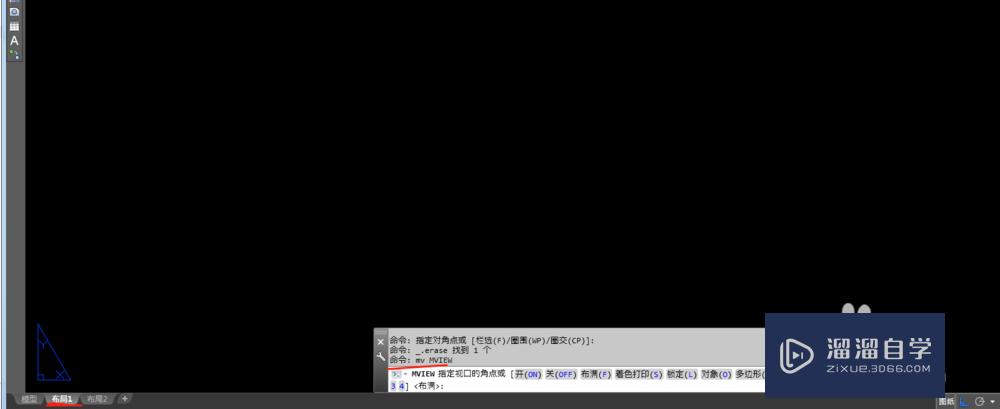
第2步
然后我们用鼠标左键点击绘图区,画一个矩形图框,有公司图框的话,就在图框里面画一个矩形就可以了;
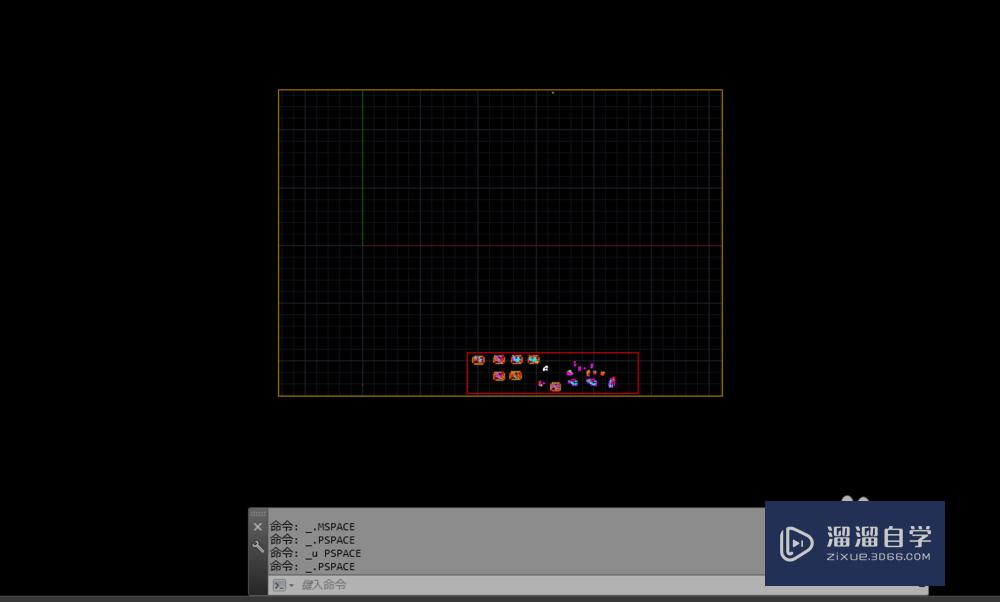
第3步
接着我们用鼠标左键双击点击刚刚画的矩形框,这时候就会发现矩形框里面的物体能随意缩放大小,这时候我们只要找到我们画的图纸,然后调整比例放大就可以了;
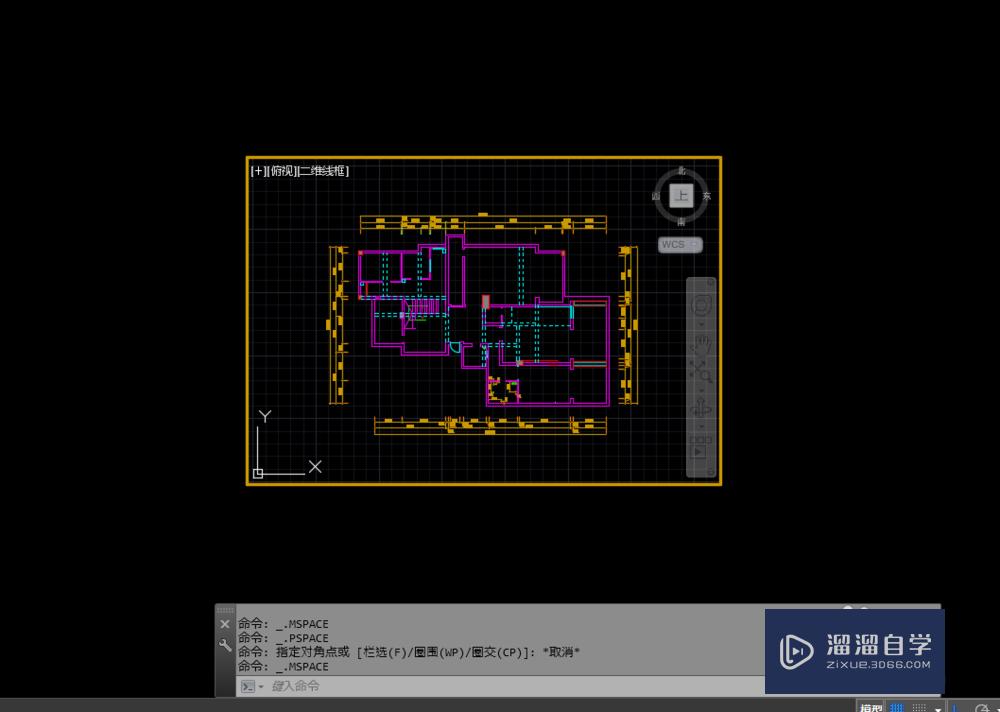
第4步
图纸调整好比例之后,我们在用鼠标左键双击矩形的外面,这时候就会发现矩形里面的图纸不会随意放大缩小了
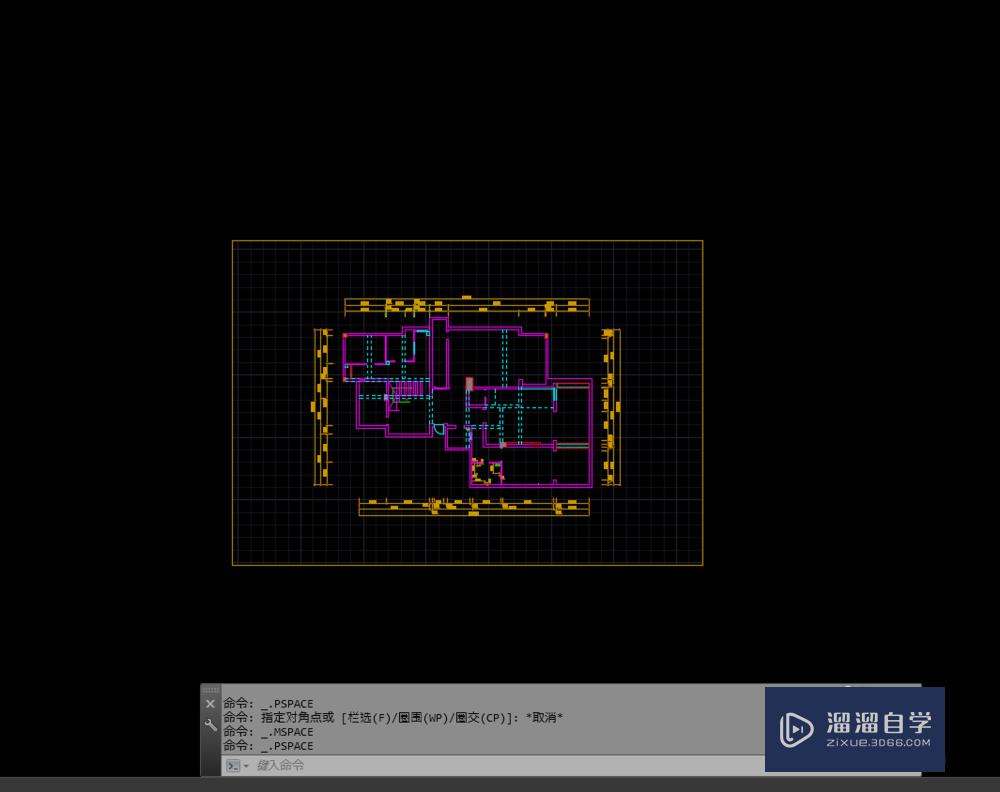
第5步
然后我们选择一下矩形,按下键盘上的快捷键"ctrl+1",在左上角会出现一个命令栏
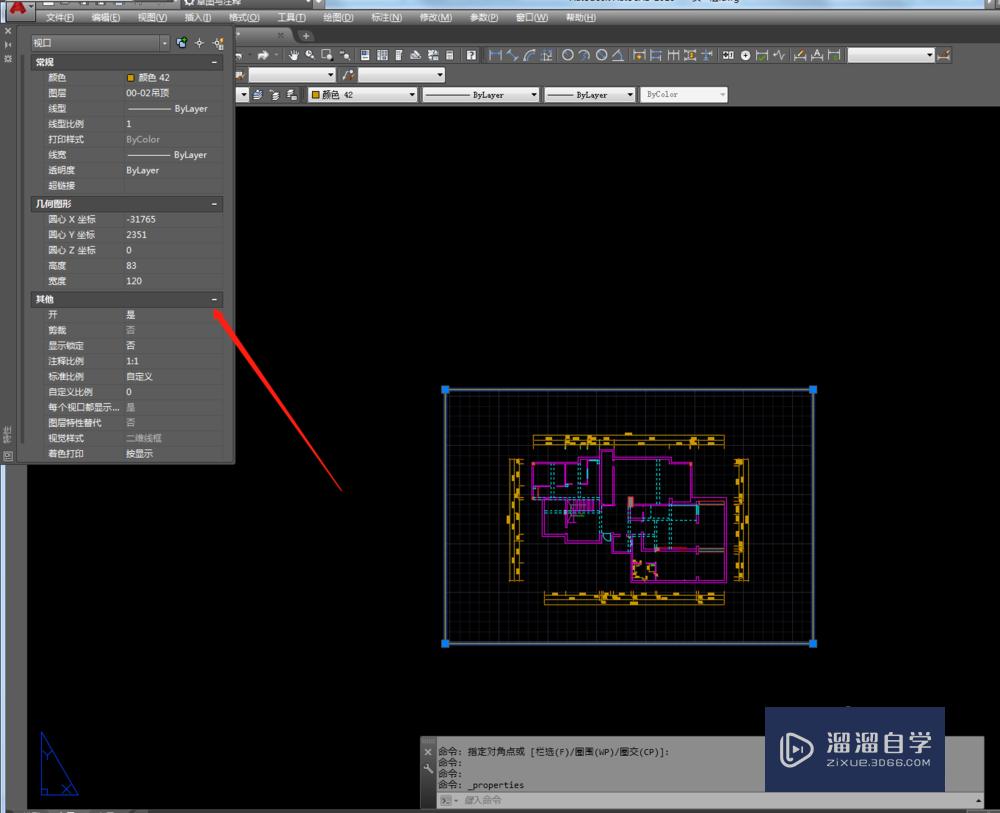
第6步
最后我们找到命令栏里“显示锁定”的功能,把里面的“否”改成“是“,就完成了锁定视口的操作,这时候即使点击矩形里面,图纸也不会放大缩小了,相反如果想解锁视口,只用把命令栏里“显示锁定”的功能,把里面的“是“改成“否”就可以了
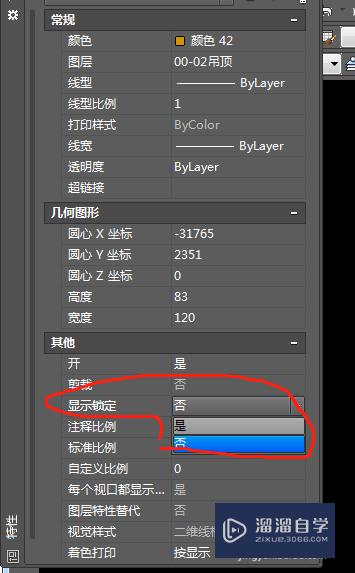
温馨提示
以上就是关于“CAD布局中怎么锁定和解锁视口?”全部内容了,小编已经全部分享给大家了,还不会的小伙伴们可要用心学习哦!虽然刚开始接触CAD软件的时候会遇到很多不懂以及棘手的问题,但只要沉下心来先把基础打好,后续的学习过程就会顺利很多了。想要熟练的掌握现在赶紧打开自己的电脑进行实操吧!最后,希望以上的操作步骤对大家有所帮助。
相关文章
距结束 04 天 10 : 25 : 15
距结束 01 天 22 : 25 : 15
首页








